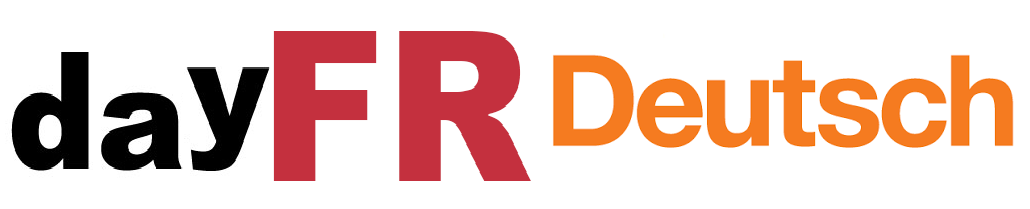[mise à jour 1er octobre 2024]
Nach zahlreichen Problemen bei Anwendern hat Microsoft das optionale Update KB5043145 gerade vorübergehend aus dem Download genommen. WindowsLatestdie das Problem aufgeworfen hat, weist darauf hin, dass ein für den Support zuständiger Microsoft-Mitarbeiter „die Pause“ dieses Updates bestätigt hatte, um die Ausbreitung der Probleme auf andere Benutzer zu begrenzen.
« Nach der Installation dieses Updates berichteten einige Kunden, dass ihr Gerät mehrmals neu gestartet wurde oder nicht mehr reagierte und blaue oder grüne Bildschirme auftraten. Berichten zufolge öffnen einige Geräte nach mehreren Neustartversuchen automatisch das automatische Reparaturtool. In einigen Fällen kann auch eine BitLocker-Wiederherstellung ausgelöst werden. » gab auch Microsoft an, das das Problem auf einer seiner Support-Seiten erkannte. Ohne weitere Einzelheiten zu nennen, erklärte das Redmonder Unternehmen, dass es das Problem untersuche, um zu versuchen, es zu lösen.
[article original publié le 30 septembre 2024]
Generell empfiehlt es sich immer, die neuesten Updates auf Ihrem PC zu installieren, sobald diese verfügbar sind. Aber in bestimmten Fällen ist es besser, darauf zu verzichten, auch wenn sie Probleme beheben oder neue Funktionen bringen sollen. Dies ist beim neuesten optionalen Windows 11-Update der Fall.
Obwohl das Update KB5043145 optional sein soll (es soll nicht automatisch in Windows Update installiert werden), berichten seine Opfer, dass es sich selbst heruntergeladen hat und fehlgeschlagen ist. sofort auf ihrem PC installiert werden.
Leider befanden sich viele Benutzer nach der Installation dieses Patches KB5043145 in einer eher unangenehmen Situation. Manche konnten ihren PC einfach nicht neu starten, während andere mit einem Bluescreen of Death oder anderen ebenso problematischen Problemen zu kämpfen hatten.
KB5043145, ein Update voller Fehler?
In den Microsoft-Foren berichten Benutzer, die von diesem offensichtlich fehlerhaften Update betroffen sind, dass sie ihren PC nicht starten können, da er in einem Bootloop steckt, bevor er in den Wiederherstellungsmodus wechselt. Andere berichten, dass sie mit Blue/Green Screens of Death (BSOD/GSOD) zu kämpfen haben.
Von vornherein wären bestimmte Modelle von Gaming-Computern, wie der ASUS TUF A15 und der ROG Strix G17 (2024), von diesen Problemen besonders betroffen. Gefragt von WindowsLatestMicrosoft gab an, sich des Problems bewusst zu sein und erklärte, dass es die zahlreichen Berichte von Benutzern untersuche, die Opfer dieses schlimmen Fehlers seien. A priori würde das Problem sowohl PCs mit Windows 11 23H2 als auch Maschinen mit Windows 11 22H2 betreffen.
Das Update KB5043145 würde auch andere Probleme verursachen. Dadurch würden USB-Anschlüsse außer Betrieb gesetzt, und einige Benutzer berichteten von diesem Update, dass nach der Installation die Tastatur und Maus ihres PCs nicht mehr reagierten. Dieses USB-Port-Problem würde insbesondere Intel NUC N6005- und N5105-Maschinen sowie Asus TUF- und ROG-PCs betreffen. Aber das ist noch nicht alles. Ein weiteres großes Problem scheint auch die WLAN-Verbindung einiger PCs zu betreffen. Benutzer, die das Update installiert haben, berichten, dass sie ihren PC nicht mehr mit dem Internet verbinden können, die Option ist im Betriebssystem einfach nicht mehr verfügbar.
Wie deinstalliere ich das Update KB5043145?
Während Sie darauf warten, dass Microsoft seine Untersuchungen abschließt und eine Korrekturlösung anbietet, deinstallieren Sie das Update am besten manuell, wenn es auf Ihrem PC installiert wurde. Wenn Ihre Tastatur und Maus weiterhin zugänglich sind und Sie Ihren PC weiterhin starten können, gehen Sie zu Einstellungen > Windows Update > Update-Verlauf > Updates deinstallieren. Sie müssen dann nur noch auf die Schaltfläche „Deinstallieren“ neben dem Update KB5043145 klicken, um es von Ihrem PC zu entfernen.
Wenn Sie Schwierigkeiten beim Starten Ihres Computers haben, starten Sie ihn im Wiederherstellungsmodus neu. Schalten Sie dazu Ihren PC ein und halten Sie die Mache/Shutdown-Taste gedrückt, um das Herunterfahren des Computers zu erzwingen, bevor Windows geladen wird. Wiederholen Sie diesen Vorgang dann ein zweites Mal. Starten Sie Ihren PC beim dritten Versuch normal. Es sollte automatisch im Wiederherstellungsmodus starten.
Geben Sie dann „Erweiterte Optionen“ ein und klicken Sie dann auf „Fehlerbehebung“. Wählen Sie dann „Erweiterte Optionen“ und klicken Sie auf „Updates deinstallieren“. Klicken Sie abschließend auf „Neuestes Qualitätsupdate deinstallieren“ und bestätigen Sie Ihre Auswahl, indem Sie erneut auf „Qualitätsupdate deinstallieren“ klicken. Anschließend werden Sie aufgefordert, Ihren PC neu zu starten.
???? Um keine Neuigkeiten von 01net zu verpassen, folgen Sie uns auf Google News und WhatsApp.
Von: Opera
Quelle :
WindowsLatest